Už ste niekedy chceli, aby to bolo také externépevné disky pripojené k počítaču so systémom Linux sa zobrazujú vo vyhradených priečinkoch? Ako to asi pochopiť, ako získať prístup na pevné disky v Linuxe všeobecne? Každý pevný disk, USB disk, má v systéme Linux označenie. Pred prístupom na pevný disk musíme zistiť štítok zariadenia. Je to ľahké, ale veľmi dôležité. Dôvodom je, že externé pevné disky v systéme Linux (na rozdiel od Windows a Mac) sa nespúšťajú automaticky, aby používatelia mali prístup k súborom. Ak chcete zistiť označenie externého pevného disku, otvorte terminál a použite nasledujúci príkaz.
lsblk
Príkaz lsblk (zariadenia blokujúce zoznam) zobrazuje všetkopripojené jednotky. Po dokončení príkazu blokovania zoznamu sa v tomto zozname zobrazia všetky pripojené jednotky. Ak sa používajú pevné disky, bude ľahké ich vidieť. Je to z toho dôvodu, že príkaz vždy zobrazuje, aké oddiely používajú pevné disky.
Napríklad: Linux je takmer vždy nainštalovaný /dev/sda a je namontovaný na / (a niekedy /boot a /home tiež). Druhá jednotka v tomto zozname na snímke obrazovky je /dev/sdb, a nie je pripojená k ničomu.

Je dôležité si uvedomiť, že celý pevný disk je označený ako /dev/sdb, Tento štítok vždy patrí k druhej jednotke. Potom bude mať každý pripojený pevný disk ďalšie abecedné písmeno. Pamätajte tiež na to, že na snímke obrazovky sú /dev/sdb1, /dev/sdb2, /dev/sdb3 a /dev/sdb4, Tieto oznámia užívateľovi, že na pevnom disku SDB sú 4 oddiely. V tomto zozname sú tiež veľkosti jednotlivých oddielov.
V tomto návode namontujeme /dev/sdb4 partition. Vaše sa môžu líšiť.
Pripojenie správcu súborov
Existuje niekoľko spôsobov, ako pripojiť externý pevný diskdisky v Linuxe. Najjednoduchším a najrýchlejším spôsobom, ako získať prístup na pripojený pevný disk, ktorý systém Linux nepoužíva, je použitie správcu súborov systému Linux.
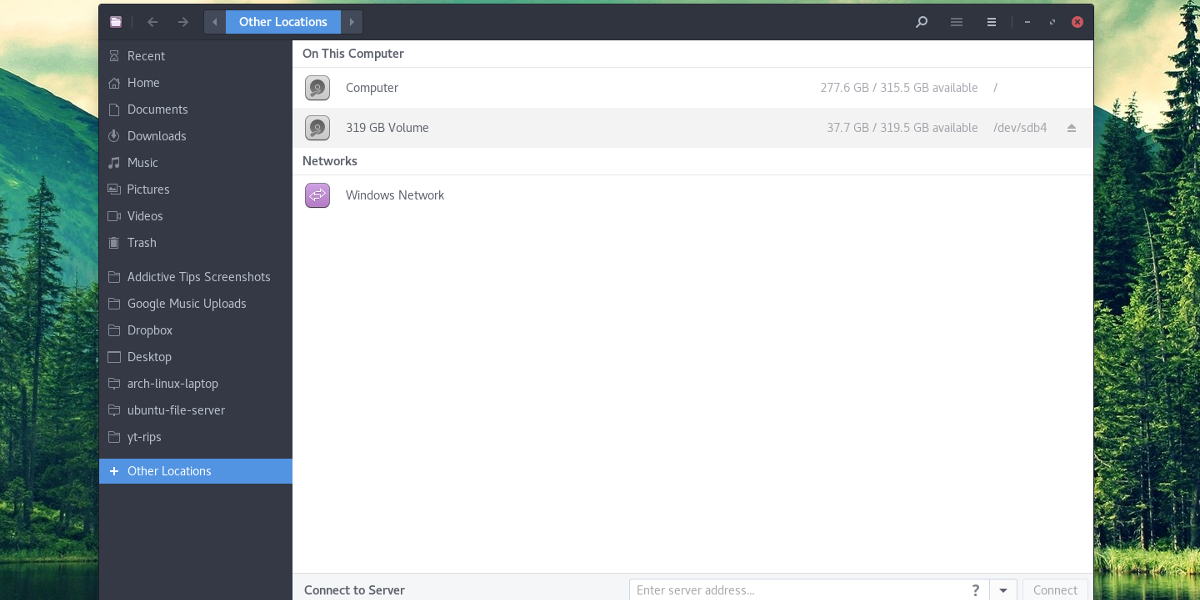
Najprv otvorte správcu súborov nainštalovaný na vašom počítačiLinux PC. Nie ste si istí, čo je správca súborov? Je to program v systéme Linux, ktorý používate na prístup k súborom a priečinkom. Kliknite na „iné umiestnenia“, ak má váš správca súborov systému Linux možnosť urobiť. Ak sa všetky pevné disky zobrazia na bočnom paneli, kliknite odtiaľto na pevný disk.

Po kliknutí na pevný disk ho načítajtev systéme bude užívateľ požiadaný o zadanie hesla. Zadajte heslo pripojené k používateľskému menu. Po zadaní sa pevný disk pripojí k systému. Pomocou správcu súborov zobrazíte súbory kliknutím na jednotku. Odpojiť kliknutím na ikonu vysunutia alebo kliknutím pravým tlačidlom myši a následným kliknutím na „Odpojiť“.
Poznámka: Existuje veľa správcov súborov pre systém Linux a všetci majú malé rozdiely. Aj keď vyzerajú inak, základná koncepcia v tomto návode je rovnaká.
Dočasná hora
Je možné pripojiť akýkoľvek pevný diskdočasne do ľubovoľného priečinka. Ak chcete začať, vytvorte priečinok pre pripojenie v domovskom adresári. Ak sa rozhodnete vytvoriť priečinok s iným názvom ako v príklade, nezabudnite si pamätať, pre čo je priečinok, pretože po pripojení pevného disku bude prázdny.
mkdir -p ~/secondary-hard-drive
Po vytvorení priečinka pripojte pevný disk. V tomto príklade sa používa / dev / sdb4. Vaše sa môžu líšiť. Nezabudnite zmeniť príkaz tak, aby vyhovoval vašim potrebám.
sudo mount /dev/sdb4 ~/secondary-hard-drive/
Oblasť pevného disku (/dev/sdb4) je nastavený na správny priečinok. Keď sa systém Linux reštartuje, odpojí sa.
Stála hora
Trvalá montáž sekundárneho pevného diskuvyžaduje úpravu karty systému súborov. Karta systému súborov informuje systém Linux o tom, kam musí smerovať každý oddiel pevného disku. Ak chcete natrvalo pripevniť sekundárne pevné disky pri zavedení, postupujte takto:
Najskôr vytvorte priečinok, do ktorého sa pevný disk načíta. Tento priečinok bude domovom tohto pevného disku NEVYKONÁVAJTE vymaž to. Ak tak urobíte, Linux zlyhá pri zavádzaní systému a všetko sa zlomí.
mkdir -p ~/secondary-hard-drive
V priečinku sekundárny pevný disk sa nachádza priečinok /home/username, Teraz povedzte Linuxu, aby ho pripojil natrvalo.
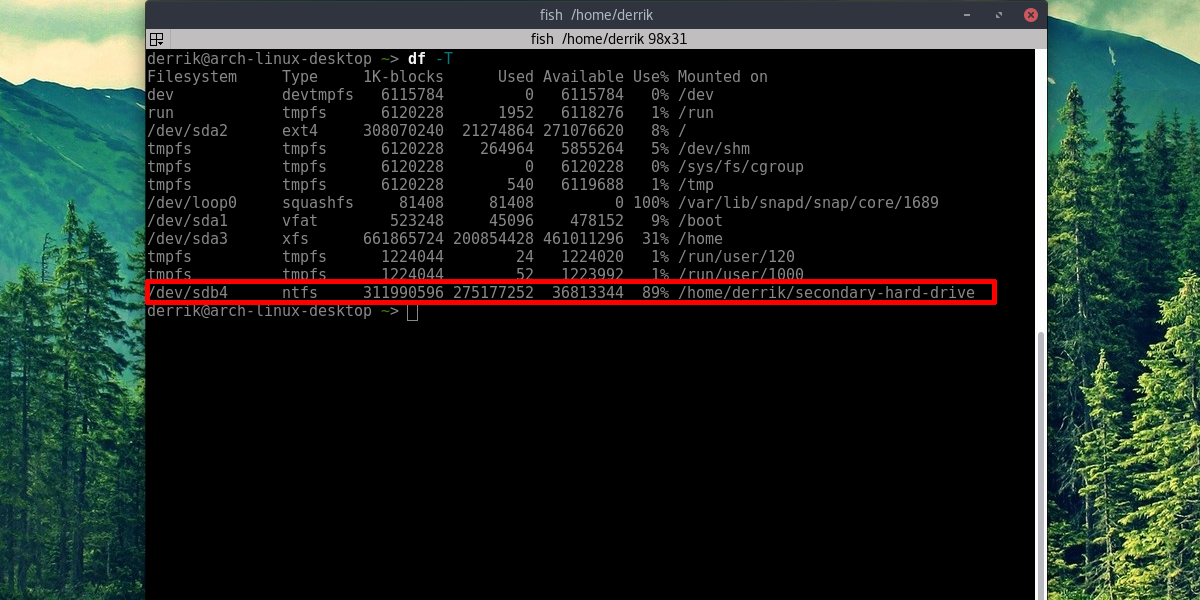
Poznámka: pridanie pevného disku na kartu súborového systému NEBUDEM PRACOVAŤ ak nezadáte správny typ súborového systému. Naučte sa správny typ súborového systému tak, že najprv zistíte štítok jednotky pomocou lsblk potom pomocou df -T zistiť typ súborového systému. Každá jednotka v df -T bude mať vedľa nej označenie jednotky.
Editácia stránky Fstab
Najprv získajte koreňový shell.
sudo -s
Potom pridajte komentár. Je to dôležité, pretože na karte súborového systému existuje veľa vecí, čo pomôže odlíšiť vstup od ostatných.
echo "# Secondary Hard Drive" >> /etc/fstab
Nakoniec pridajte pevný disk do zoznamu pripojení. Berte na vedomie tento príkaz a upravte časť, ktorá hovorí používateľské meno, aby namiesto toho obsahovalo vaše používateľské meno. Ak oddiel používa iný systém súborov, upravte tiež časť príkazu pomocou systému NTFS a zmeňte / dev / sdb4 na oddiel, ktorý chcete pripojiť.
echo "/dev/sdb4 /home/username/secondary-hard-drive ntfs defaults,noatime 0 2" >> /etc/fstab
Tento postup opakujte pre ľubovoľný počet pevných diskov.
záver
Prístup na pevné disky v systéme Linux môže byť peknýmätúce, najmä ak ste nový používateľ. Dôvodom je skutočnosť, že žiadna distribúcia systému Linux skutočne nemá čas vysvetliť, ako pevné disky fungujú. Našťastie pridanie ďalších pevných diskov je jednoduchý postup, keď budete postupovať podľa tejto príručky.












Komentáre